Dodanie plików multimedialnych, takich jak dźwięk, do Prezentacji Google to dobry wybór, aby Twoja prezentacja była atrakcyjna. Jak dodać dźwięk do Prezentacji Google? W tym poście pokażę Ci metody 3 do wstawiania dźwięku do Prezentacji Google. Zagłębmy się teraz w ten post!
Czy chcesz przyciągnąć uwagę publiczności podczas prezentacji? Jeśli tak, należy wziąć pod uwagę następujące rzeczy:dobrze zorganizowana struktura, krótka treść, atrakcyjne pliki multimedialne, takie jak zdjęcia, audio i wideo itp. Aby zrobić pokaz slajdów do prezentacji, wypróbuj MiniTool MovieMaker!
Zacznijmy więc od najłatwiejszego sposobu na udoskonalenie prezentacji – dodaj dźwięk do Prezentacji Google.
Dodaj narrację do Prezentacji Google
Jeśli chcesz dodać narrację do Prezentacji Google i udostępnić ją swoim uczniom, współpracownikom lub … , poniższe kroki ilustrują szczegółowo, jak dodać nagranie dźwiękowe do Prezentacji Google.
Krok 1 . Wybierz dobry dyktafon i nagraj narrację audio dla wybranego slajdu.
Krok 2 . Po nagraniu narracji przejdź do Prezentacji Google i kliknij Plik> Otwórz> Prześlij aby przesłać nagranie audio.
Krok 3 . Następnie kliknij Wstaw i wybierz Dźwięk opcja z listy rozwijanej.
Krok 4 . Z Wstaw dźwięk wybierz docelowe nagranie audio i kliknij Wybierz przycisk, aby wstawić dźwięk do wybranego slajdu.
Krok 5 . Przesuń ikonę głośnika w miejsce, w którym chcesz umieścić.
Krok 6 . Naciśnij Prezentuj w prawym górnym rogu i odtwórz narrację.
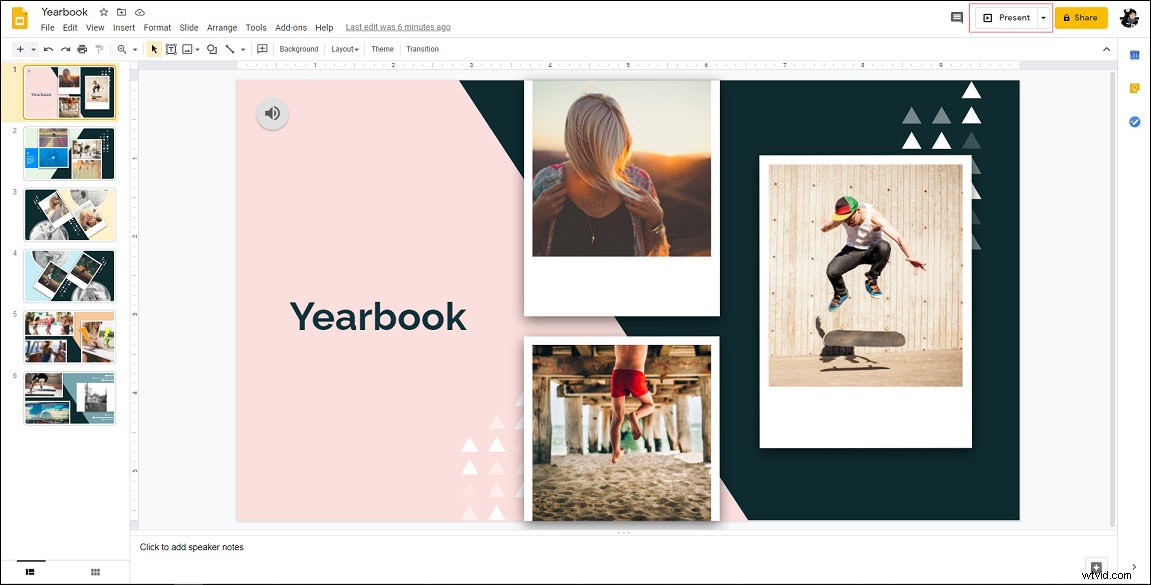
Krok 7 . Jeśli wszystko jest w porządku, zapisz Prezentacje Google.
Dodaj dźwięk do Prezentacji Google za pomocą linku
Drugą metodą jest dodanie dźwięku do Prezentacji Google za pomocą linku. Poniżej znajdują się szczegółowe instrukcje dodawania dźwięku do Prezentacji Google.
Krok 1 . Otwórz Prezentacje Google.
Krok 2 . Znajdź docelowy slajd, do którego chcesz dodać dźwięk.
Krok 3 . Wybierz obraz lub tekst, naciśnij Ctrl + K klawisz, aby wkleić link audio i kliknij Zastosuj .
Krok 4 . Wyświetl podgląd Prezentacji Google i sprawdź, czy link jest poprawny.
Krok 5 . Następnie zapisz zmiany.
Dodaj dźwięk YouTube do Prezentacji Google
Dla tych, którzy chcą dodać dźwięk z YouTube do Prezentacji Google, oto krótki przewodnik:
Krok 1 . Przejdź do Prezentacji Google i kliknij docelowe Prezentacje Google, aby je edytować.
Krok 2 . Wybierz slajd, do którego chcesz dodać dźwięk z YouTube.
Krok 3 . Przejdź do Wstaw> Wideo aby uzyskać dostęp do okna Wstaw wideo.
Krok 4 . Przejdź do zakładki Według adresu URL i wklej link audio YouTube. Następnie kliknij Wybierz .
Krok 5 . Zmień rozmiar i przenieś wideo poza slajd.
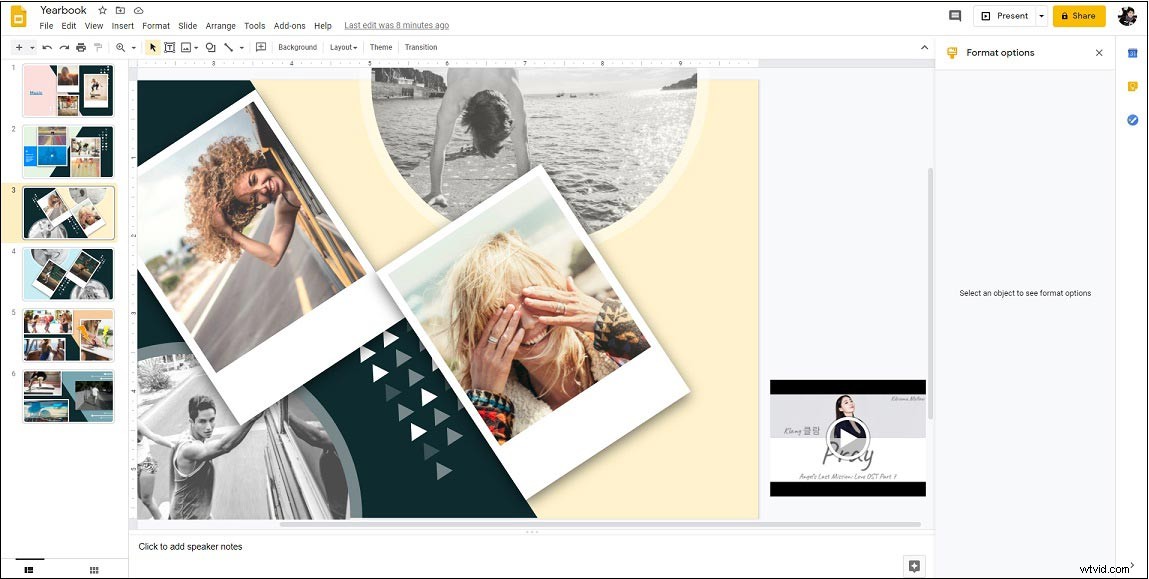
Krok 6 . Kliknij film prawym przyciskiem myszy i zaznacz Autoodtwarzanie podczas prezentacji w prawym panelu.
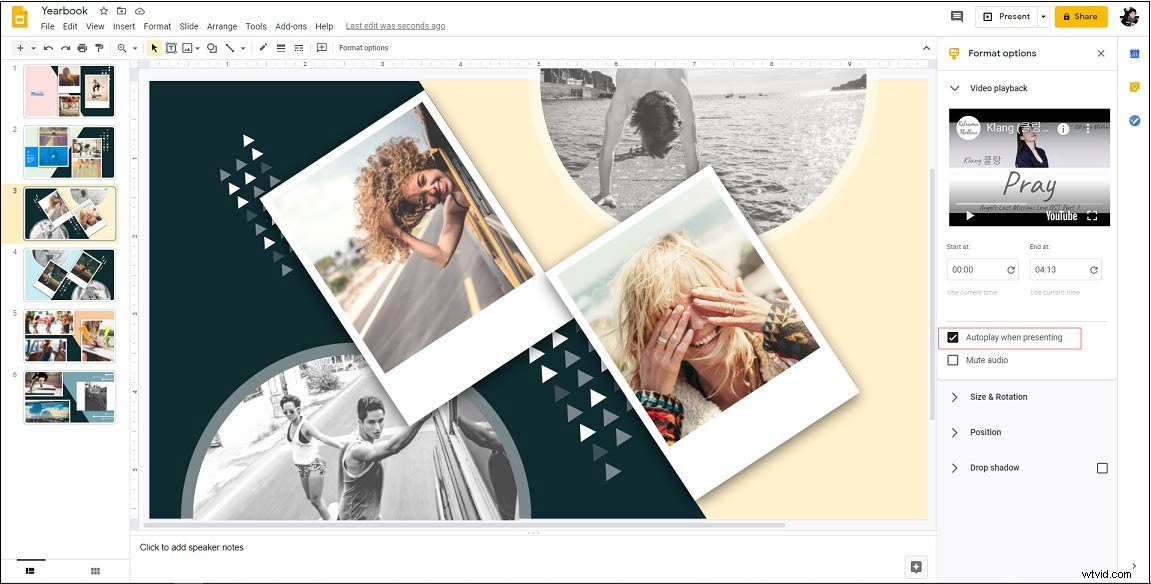
Krok 7 . Teraz wstawiłeś dźwięk z YouTube do Prezentacji Google.
Powiązany artykuł:Jak dodać muzykę do programu PowerPoint — rozwiązany
Wniosek
Ten post zawiera 3 metody wstawiania dźwięku do Prezentacji Google. Czy po przeczytaniu tego posta nauczyłeś się dodawać dźwięk do Prezentacji Google?
